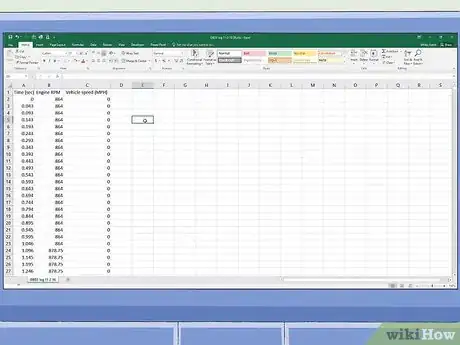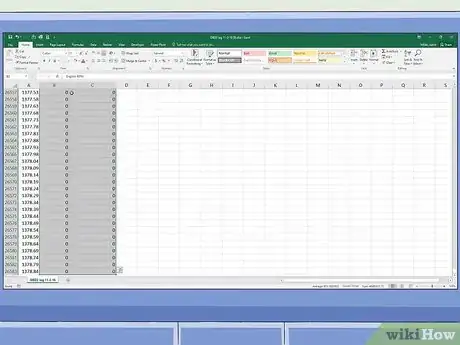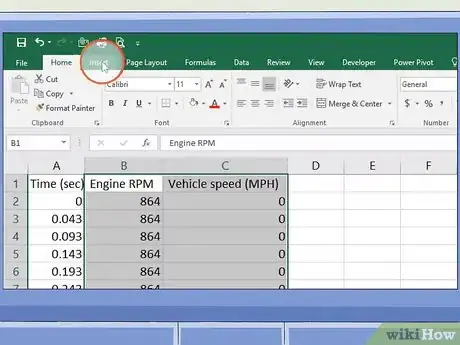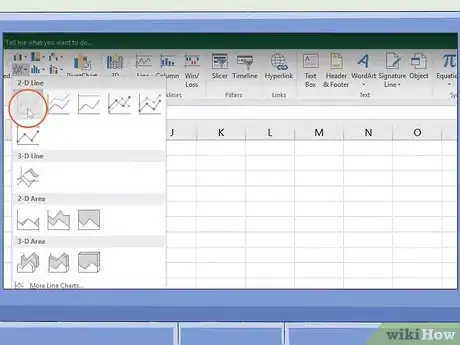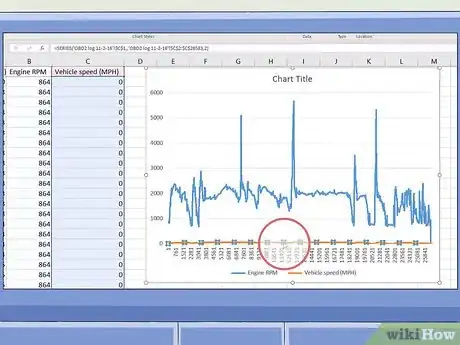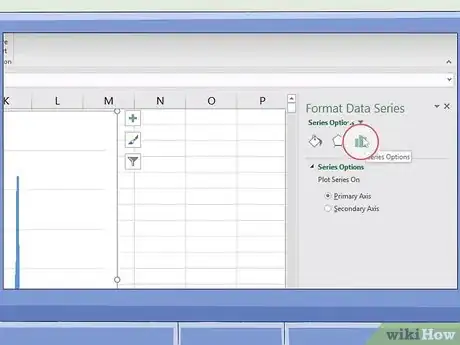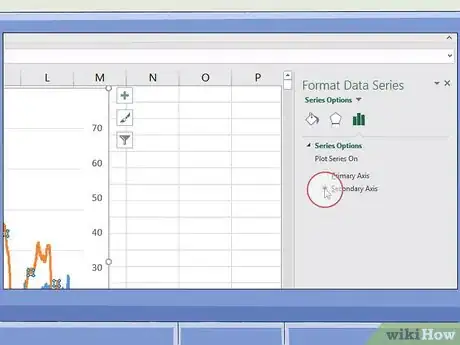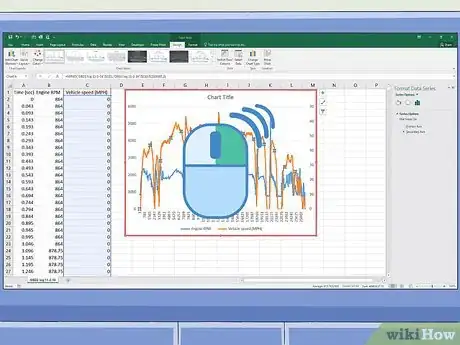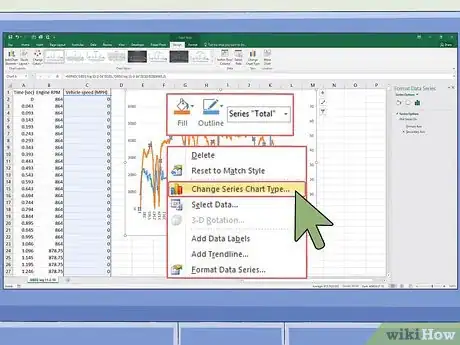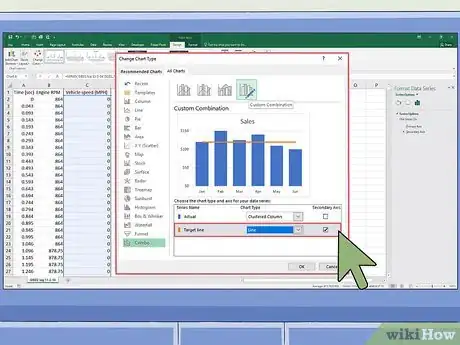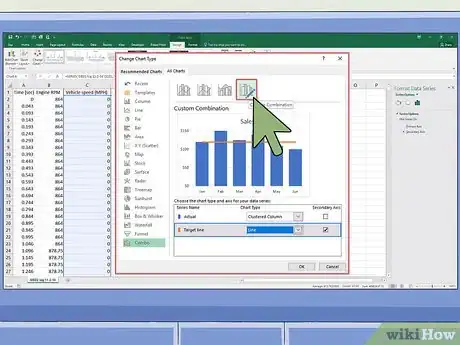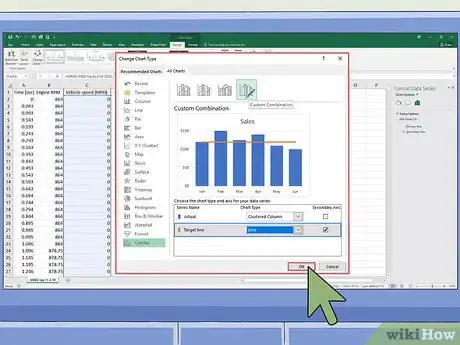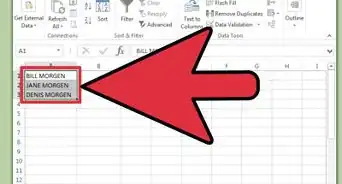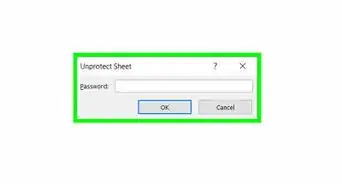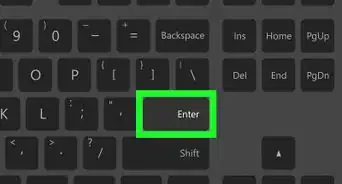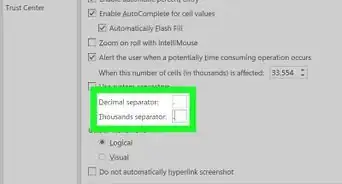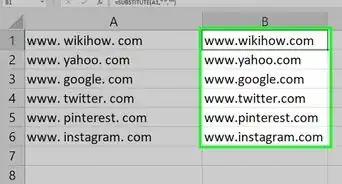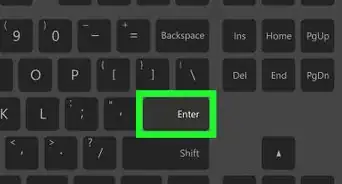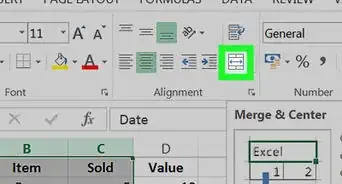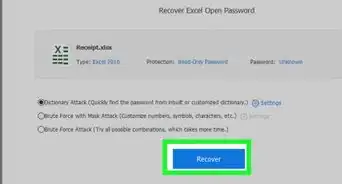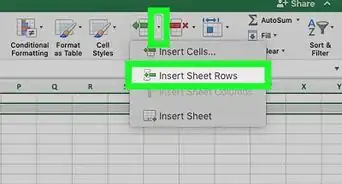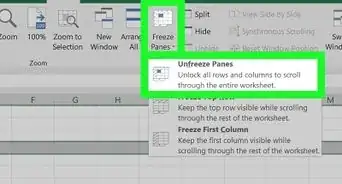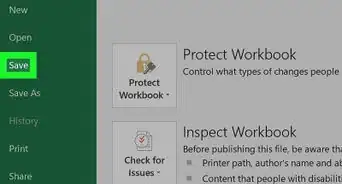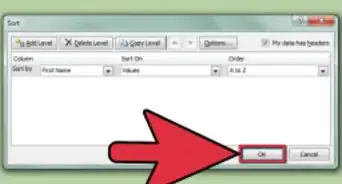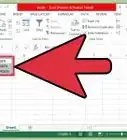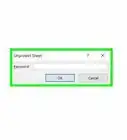Este artículo fue coescrito por Travis Boylls. Travis Boylls es un escritor y editor de tecnología para wikiHow. Travis tiene experiencia escribiendo artículos relacionados con tecnología, brindando servicio al cliente de software y en diseño gráfico. Se especializa en plataformas Windows, macOS, Android, iOS y Linux. Estudió diseño gráfico en Pikes Peak Community College.
Este artículo ha sido visto 94 113 veces.
Puede resultar de mucha utilidad incluir múltiples tendencias de datos en una gráfica de Excel. No obstante, si los datos tienen unidades diferentes, tal vez pienses que no puedes crear el gráfico que necesitas. En ese caso, no temas, ¡pues sí es posible y en realidad es bastante fácil de hacer! En este wikiHow, aprenderás a agregar un segundo eje Y en una gráfica en Microsoft Excel.
Pasos
Parte 1
Parte 1 de 2:Agregar un segundo eje Y
-
1Crea una hoja de cálculo con los datos. Cada punto de datos debe encontrarse en una celda individual con filas y columnas etiquetadas.
-
2Selecciona los datos que quieras graficar. Haz clic y arrastra para resaltar todos los datos que quieras graficar. Asegúrate de incluir todos los puntos de datos y las etiquetas.
- Si no quieres graficar en toda la hoja de cálculo, puedes seleccionar múltiples celdas al mantener presionada la tecla Ctrl y hacer clic en aquellas donde quieras incluir el gráfico.
-
3Haz clic en Insertar. Esta opción se encuentra en la barra de menús en la parte superior de la página. Al hacer clic en ella, aparecerá el panel Insertar en la parte superior.
-
4Haz clic en el ícono que se asemeja a un tipo de gráfico que desees crear. Esto generará un gráfico con base en los datos seleccionados.
- También puedes agregar un segundo eje en una gráfica lineal o una gráfica de barras.
-
5Haz doble clic en la línea que quieres graficar sobre un segundo eje. Hacer clic en la línea una vez resaltará cada punto de datos individual en la línea. Hacer doble clic en él mostrará el menú “Formatear punto de datos” a la derecha.[1]
-
6Haz clic en el ícono que se asemeja a un gráfico de barras. Este es el ícono “Opciones de serie”. Se ubica en la parte superior del menú Formato de punto de datos a la derecha.
-
7Selecciona el botón de radio para el “Eje secundario”. Se encuentra debajo de “Opciones de serie” en el menú Formato de punto de datos. Aparecerá inmediatamente la línea en un eje secundario con los números a la derecha.
Parte 2
Parte 2 de 2:Cambiar el tipo de gráfico del eje secundario
-
1Haz clic derecho en el gráfico. Este se ubica en el medio de la hoja de cálculo de Excel. Al hacer clic derecho en él, aparecerá un menú al lado de la línea en el gráfico.
-
2Haz clic en Cambiar tipo de gráfico de serie. Al hacer clic en esta opción, aparecerá una ventana que te permitirá editar el gráfico.
-
3Haz clic en la casilla de verificación al lado de cualquier otra línea que quieras agregar al eje Y. Si quieres agregar otras líneas al eje Y, haz clic en la casilla de verificación debajo del “Eje Y” a la derecha de la serie de datos en la esquina inferior derecha de la ventana.
-
4Selecciona el tipo de gráfico para cada serie de datos. Además de graficar una serie de datos en un eje Y aparte, también puedes graficarla en un tipo de gráfico distinto. Usa el menú desplegable para seleccionar el tipo de gráfico para cada serie de datos en la esquina inferior derecha de la ventana.
-
5Haz clic en Aceptar. De esta manera, guardarás los cambios que hiciste.
- Si quieres cambiar el tipo de gráfico para todo el gráfico, haz clic en el tipo de gráfico en el menú a la izquierda de la ventana y luego haz doble clic en el estilo que deseas.